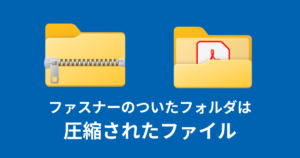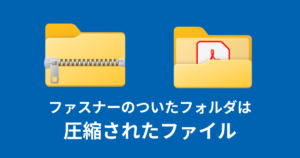ZIPを解凍したら文字化けしてしまった
Macから送られたZIPフォルダをWindowsで解凍したときに文字化けしちゃったんだけど、なぜ?
Macから送られたZIPフォルダをWindowsで解凍した際に文字化けが発生するのは、主に以下の理由によるものです。
文字化けの理由
文字コードの違い
Macは、ファイル名にUTF-8という文字コードを使用するのが一般的です。一方で、WindowsはShift-JISなどの別の文字コードを使用することが多く、これが原因で文字化けが発生することがあります。
ZIPファイルの作成方式の違い
Macで作成されたZIPファイルは、ファイル名のエンコード情報を含まない場合があり、これがWindowsでの解凍時に問題を引き起こすことがあります。特に日本語のファイル名が含まれる場合、Windows側で正しく解釈できず、文字化けが発生します。
解決策
解凍するアプリを変えてみる
これらのツールは、UTF-8をサポートしており、Macから送られたZIPファイルを解凍する際に文字化けを回避できることが多いです。
ファイル名の変更(半角英数字へ)
ファイル名を半角英語(ASCII文字)にすると文字化けは発生しません。半角英語の文字(a-z、A-Z、0-9、および一部の記号)は、MacやWindowsを含むほとんどのオペレーティングシステムで同じ文字コード(ASCII)を使用しているため、文字化けが起こらないからです。
そのため、もしMacからWindowsにZIPファイルを送る際に文字化けを避けたい場合は、ファイル名をすべて半角英語に変更してからZIPファイルを作成するとよいでしょう。これにより、両方で正常にファイル名が表示されます。
Mac側で再圧縮してもらう
Macで圧縮する際に、「ファイル名をWindows互換形式で保存する」オプションを選択することで、文字化けを防ぐことができます。
まとめ
このように、MacとWindowsの間でファイルの圧縮や解凍を行う場合、文字コードの違いやツールの選択に注意が必要です。ぜひ参考にしてください。